
Če želite vzdrževati sistem v dobrem stanju, potem morate zagotoviti, da je trdi disk vedno prosti prostor in izbriše neizkoriščene programe. Na žalost mnogi uporabniki ne vedo, kako odstraniti programsko opremo, ne na praznem mestu, obstaja veliko zgodb o odstranitvi iger nalepk. Zato bomo v tem članku preučili, kako izbrisati programe, tako da ostane čim manj preostale datoteke ali pa sploh ni ostal.
Odstranjevanje programov v operacijskem sistemu Windows 8
Pravilno brisanje programa vam bo zagotovilo najmanjše število preostalih datotek, kar pomeni, da bo razširil neprekinjeno delovanje operacijskega sistema. Uninstall programi so lahko redni načini sistema Windows in z dodatno programsko opremo.Glej tudi: 6 najboljših rešitev za polno brisanje programa
Metoda 1: CCleaner
Najbolj primeren in priljubljen program, ki spremlja čistočo računalnika, je Ccleaner. To je brezplačna programska oprema, ki odstrani ne samo osnovne programske datoteke, ampak tudi najde vse dodatne. Tudi tukaj boste našli veliko drugih orodij, kot so samodejno nastavitev, čiščenje začasnih datotek, popravljanje težav v registru in še veliko več.
Da bi odstranili program z uporabo SICLINER, pojdite na zavihek "Service" in nato "Odstrani programe". Videli boste seznam vseh programov, ki so nameščeni na vašem računalniku. Izberite izdelek, ki ga želite odstraniti, in z uporabo kontrolnih gumbov na desni, izberite potrebno dejanje (v našem primeru, "odstranitev").
Pozor!
Kot lahko vidite, Ccleaner ponuja dva, se zdi, da isti gumbi: "Izbriši" in "uninstall". Razlika med njimi je to? S klikom na prvo izbrišite aplikacijo s seznama, vendar bo ostala na računalniku. In izbrisati program popolnoma iz sistema, morate klikniti na drugi gumb.
Glejte tudi: Kako uporabljati Ccleaner
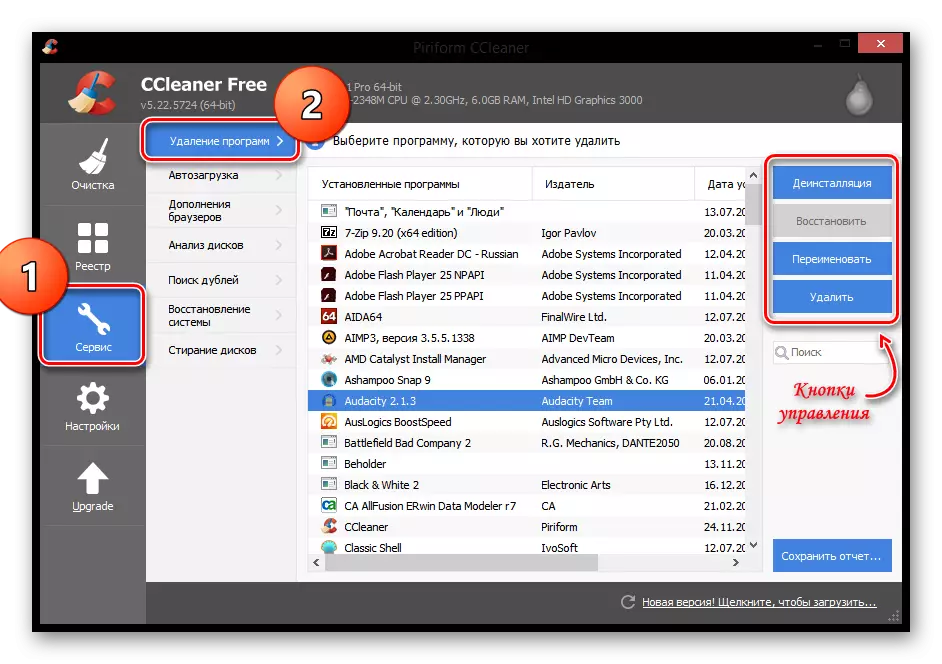
2. način: Revo Uninstaller
Nič manj zanimivega in uporabnega programa je Revo Uninstaller. Funkcionalnost te programske opreme ni omejena le na zmožnost brisanja programov: z njo, lahko očistite sledi v brskalnikih, upravljate zagon in poiščite vse informacije o preostalih informacijah v registru in na trdem disku.
Nič ni zapletenega za odstranitev programa z uporabo Revo Uninstaller. V zgornjem plošku kliknite orodje Deil Statorjem in nato na seznamu, ki se prikaže, izberite aplikacijo, ki jo želite izbrisati. Zdaj kliknite gumb »Izbriši«, ki se nahaja tudi na zgornji plošči.
Glej tudi: Kako uporabljati Revo Uninstaller
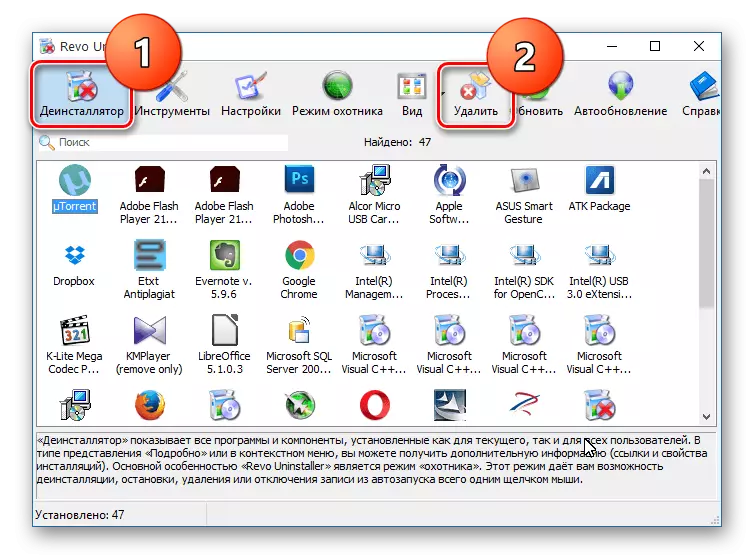
Metoda 3: Iobit Uninstaller
In še en brezplačen program na našem seznamu - Iobit Uninstaller. Posebnost te programske opreme je, da omogoča prisilno odstranjevanje tudi najbolj odpornih aplikacij. Poleg brisanja lahko onemogočite tudi procese, delo s posodobitvami Windows, upravljajte samodejno in še veliko več.
Če želite izbrisati program, pojdite na zavihek »Vse aplikacije«, nato pa preprosto izberite želeno programsko opremo in kliknite gumb Izbriši.
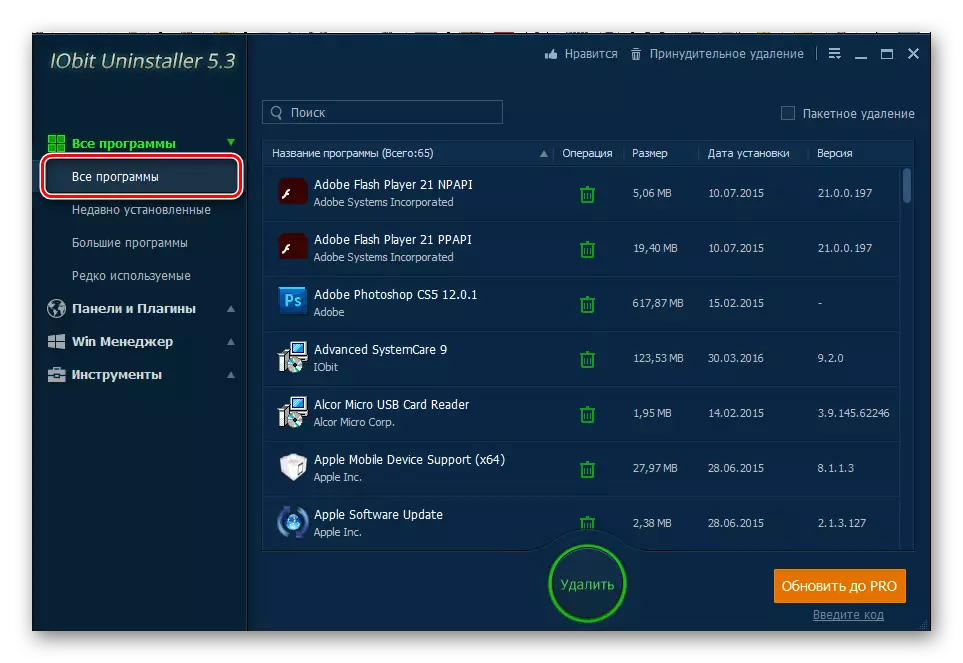
Metoda 4: Standardni sistemski sistemi
Seveda, obstaja način za brisanje programa brez uporabe dodatne programske opreme. Najprej pokličite "Nadzorna plošča", na primer skozi meni Win + X in tam poiščite element "programov in komponent".
Zanimivo!
Okno lahko odprete z uporabo pogovornega okna "RUN", ki se imenuje kombinacija tipke Win + R. Vnesite naslednji ukaz in kliknite »V redu«:
Appwiz.cpl.
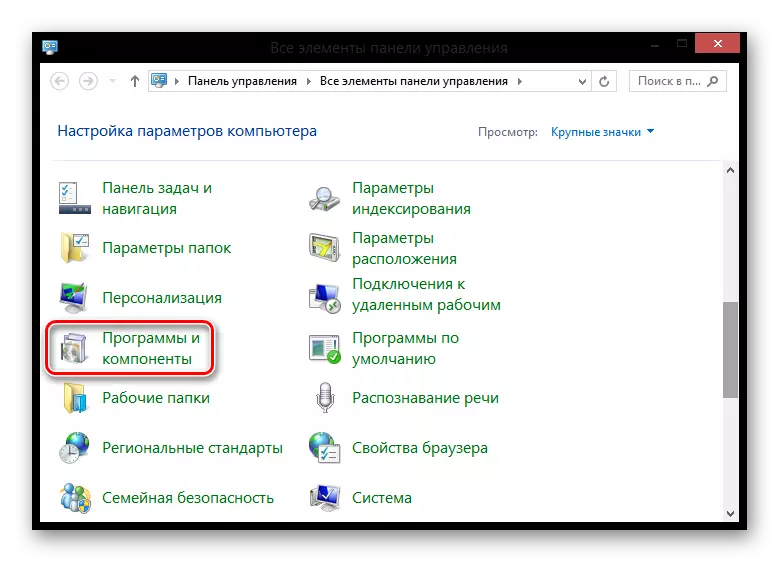
Okno se odpre, kjer boste našli seznam vseh nameščenih aplikacij. Način označite program, ki ga želite izbrisati, in pritisnite ustrezen gumb, ki se nahaja nad seznamom.
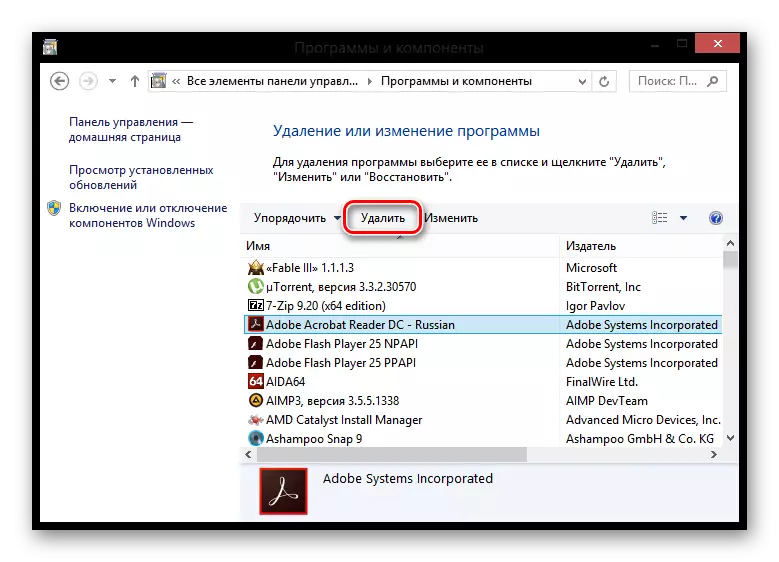
S pomočjo zgoraj navedenih metod lahko programe popravite pravilno, da bodo sledi skoraj ostale. Kljub dejstvu, da lahko storite in redno pomeni, priporočamo uporabo dodatne programske opreme, saj jo lahko podpira zmogljivost sistema.
